苹果手机具有很多智能的功能,其中手写输入是许多用户喜爱的功能之一,苹果手机可以通过设置来实现手写输入,让用户可以更便捷地进行文字输入和操作。想要了解如何将苹果手机设置成手写输入模式吗?下面就为大家详细介绍一下苹果手机手写输入设置教程。让我们一起来这一创新的功能,提升手机操作的便利性和体验吧!
苹果手机手写输入设置教程
操作方法:
1.打开设置
打开手机设置,在设置页面下滑找到通用按钮,点击进入。
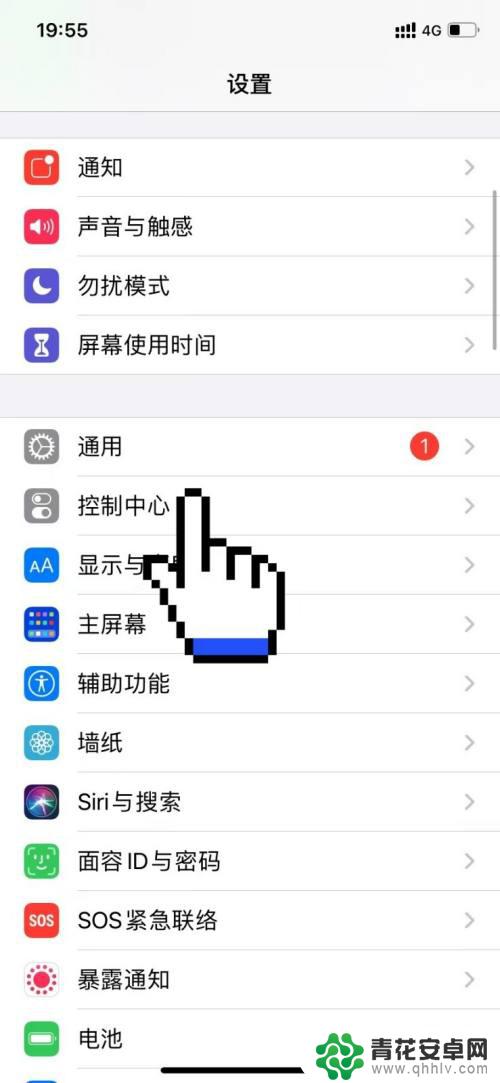
2.点击键盘
在之后进入的通用页面,找到上方键盘按钮,点击键盘选项。
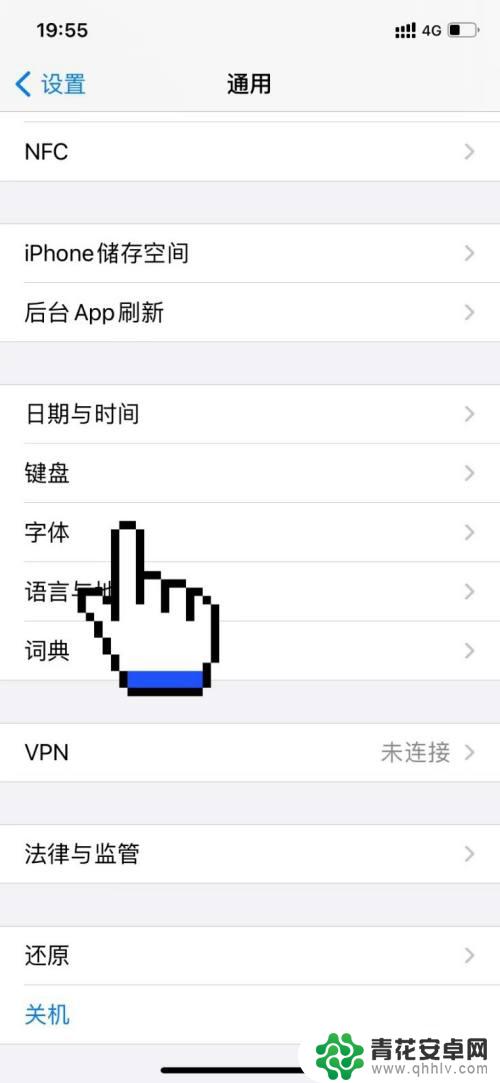
3.点击添加新键盘
在之后进入的键盘设置页面,下滑找到添加新键盘按钮,点击添加。
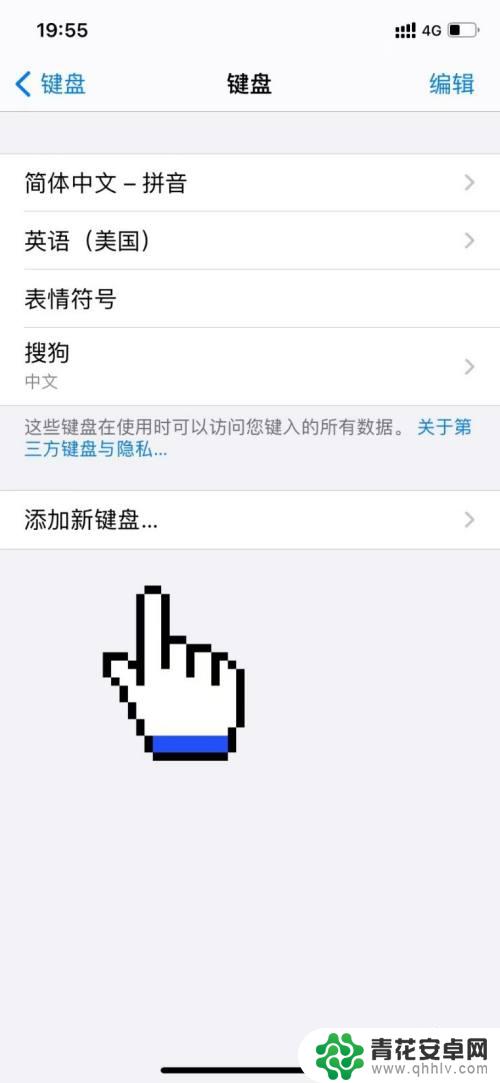
4.点击手写
在之后进入的页面,找到下方手写按钮。点击添加手写键盘即可使苹果手机设置手写输入了。
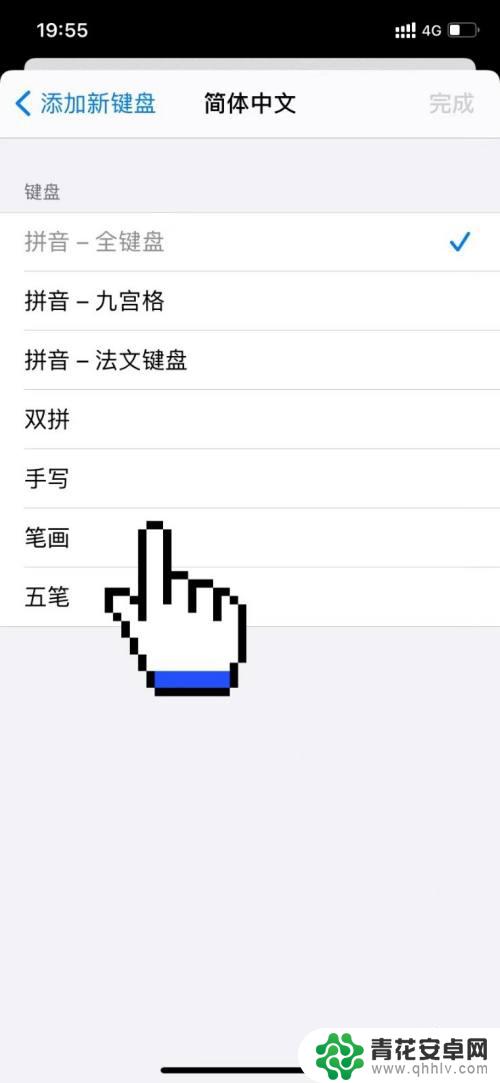
以上就是怎么把苹果手机设置成手写的全部内容,碰到同样情况的朋友们赶紧参照小编的方法来处理吧,希望能够对大家有所帮助。










